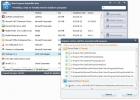Screen Capture + Print: Uložte, vytlačte a skopírujte snímky obrazovky do schránky
Pri písaní článku pridanie snímok obrazovky uľahčuje spisovateľovi aj čitateľovi. Pomáha spisovateľovi vysvetliť jeho názor, udržať záujem čitateľa a pomôcť obrázkom čitatelia tým, že im poskytnú spôsob, ako si overiť, či článok správne dodržiavajú alebo nie. Dokumenty, ako sú príručky a návody, sú v tomto ohľade najlepšie podporované snímkami obrazovky. Predtým sme na AddictiveTips pokryli množstvo užitočných nástrojov na snímanie snímok, ako napríklad Greenshot, open source nástroj, ktorý je najlepší na vytváranie snímok obrazovky konkrétneho regiónu a Shotty, nástroj, ktorý obsahuje Windows 7 Aero-Glass efekt v snímkach obrazovky s polopriehľadným okrajom a tieňom aktívneho okna. Dnes vám prinášame ľahký a prenosný nástroj na snímanie obrazovky s názvom Screen Capture + Print, to vám poskytuje tri možnosti po nasnímaní snímky obrazovky; Tlač, kopírovanie do schránky a uloženie do súboru. Aplikácia dokáže zachytiť vybranú oblasť, celú obrazovku, jedno okno alebo obsah vo vnútri okna. Podporuje snímanie stolových počítačov s displejom pre viac monitorov, ako aj priehľadné okná a regióny. Obrázok je možné skopírovať do schránky a použiť priamo z neho bez toho, aby ste ho museli najprv uložiť do súboru. Uloženú oblasť je možné uložiť do súboru vo formátoch JPG, PNG, BMP, GIF a TIF. Viac informácií o Screen Capture + Print po prestávke.
Aplikácia beží na systémovej lište a kliknutím na ikonu sa dostanete k rôznym metódam snímania snímok obrazovky. Poskytuje vám to Zachytiť obdĺžnik (zachytenie regiónu), Zachytenie pracovnej plochy (kompletná pracovná plocha) a Okno zachytenia (okno alebo jeho obsah), metódy snímok obrazovky, z ktorých si môžete vybrať.

Po nasnímaní snímky obrazovky sa zobrazí dialógové okno, ktoré vám umožní zvoliť si skopírovanie obrázka do schránky, jeho priame vytlačenie alebo uloženie do súboru. Formát obrázka vybraný pri ukladaní snímky obrazovky bude nastavený ako predvolený pre nasledujúce snímky obrazovky.

Metóda snímania obrazovky Capture Desktop má plnú podporu stolových počítačov s monitormi s viacerými monitormi.
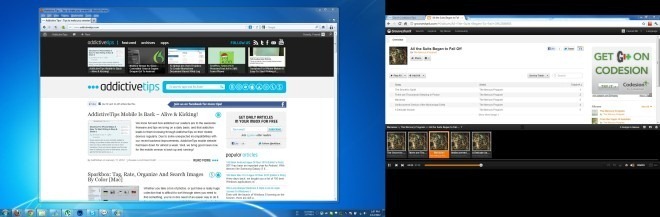
Aj keď aplikácia funguje bez akýchkoľvek závad a obsahuje všetky potrebné možnosti, nedostatok podpory klávesových skratiek je obrovským spätným efektom programu Screen Capture + Print. Dúfame, že vývojár zahrnie podporu rýchlej klávesy v nasledujúcom vydaní. Má pamäťovú stopu približne 13 MB a pracuje na 32-bitovej aj 64-bitovej verzii systému Windows XP, Windows Vista, Windows 7 a Windows 8.
Stiahnite si Screen Capture + Print
Vyhľadanie
Posledné Príspevky
Bezplatný softvér na skenovanie do PDF pre Windows 7
Videl som rôzne programy, ktoré umožňujú používateľom prevádzať svo...
Program Wise Program Uninstaller: Výkonné odstraňovač aplikácií tretích strán
Spoločnosť Microsoft intenzívne pracuje na zlepšení svojho operačné...
CollageIt: Vytvorte pôsobivé koláže zadarmo
V roku 2009 sme pokryli výkonnú aplikáciu na výrobu koláží, zvanú T...